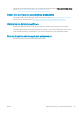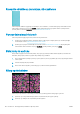HP DesignJet T120 and T520 Printer Series User Guide
Cały obraz jest rozmyty lub ziarnisty
1. Sprawdź, czy rodzaj załadowanego papieru odpowiada rodzajowi wybranemu na panelu przednim i w
oprogramowaniu. Zobacz Wyświetlanie informacji o papierze na stronie 36.
2. Sprawdź, czy drukujesz na odpowiedniej stronie papieru.
3. Sprawdź, czy korzystasz z odpowiednich ustawień jakości wydruku (zobacz Drukowanie na stronie 39). W
niektórych przypadkach można rozwiązać problemy z jakością druku, wybierając po prostu wyższy poziom
jakości druku. Na przykład jeśli suwak Jakość druku ustawiono w pozycji Szybkość, spróbuj ustawić go
w pozycji Jakość.
4. Wydrukuj raport diagnostyczny z jakości wydruku i wyrównaj głowicę drukującą, jeśli raport będzie zawierał
takie zalecenie. Zobacz Raport diagnostyczny z jakości wydruku na stronie 69.
5. Jeśli problem nadal występuje, przeprowadź kalibrację przesuwania papieru: zobacz Ponowne kalibrowanie
przesuwu papieru na stronie 76.
Jeśli pomimo wykonania wszystkich powyższych czynności problem będzie nadal występował, należy
skontaktować się z punktem obsługi klienta w celu uzyskania dalszej pomocy.
Papier nie jest płaski
Jeśli papier nie leży płasko podczas opuszczania drukarki i występują na nim płytkie fale, prawdopodobnie na
wydruku wystąpią defekty w postaci pionowych smug. Może się to zdarzać podczas używania cienkiego papieru,
który wchłania atrament.
1. Sprawdź, czy rodzaj załadowanego papieru odpowiada rodzajowi wybranemu na panelu przednim i w
oprogramowaniu. Zobacz Wyświetlanie informacji o papierze na stronie 36.
2. Spróbuj zmienić rodzaj papieru na grubszy, np. HP Heavyweight Coated Paper.
PLWW Cały obraz jest rozmyty lub ziarnisty 99